手机已经成为人们生活中不可或缺的一部分,除了通话和上网,手机还可以作为一个便携的音乐播放器。对于华为手机用户来说,在手机内放音乐并进行设置是一项常见的需求。如何在华为手机上添加本地音乐呢?添加本地音乐可以让我们随时随地欣赏自己喜爱的歌曲,无需依赖网络或在线音乐平台。在本文中我们将一起探讨在华为手机上设置并添加本地音乐的方法。无论是喜欢流行音乐、摇滚乐还是古典音乐,无论是想在工作时放松心情还是在闲暇时享受音乐的陪伴,通过以下简单的操作,您就能在手机内畅快地播放自己钟爱的音乐了。
如何在华为手机上添加本地音乐
操作方法:
1.点击桌面的【音乐】。
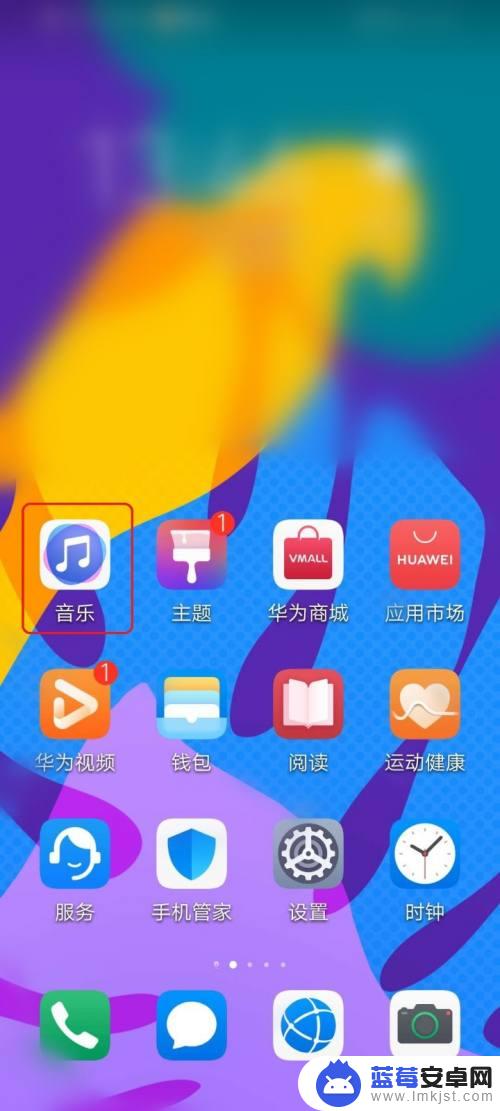
2.点击右下角【我的】。
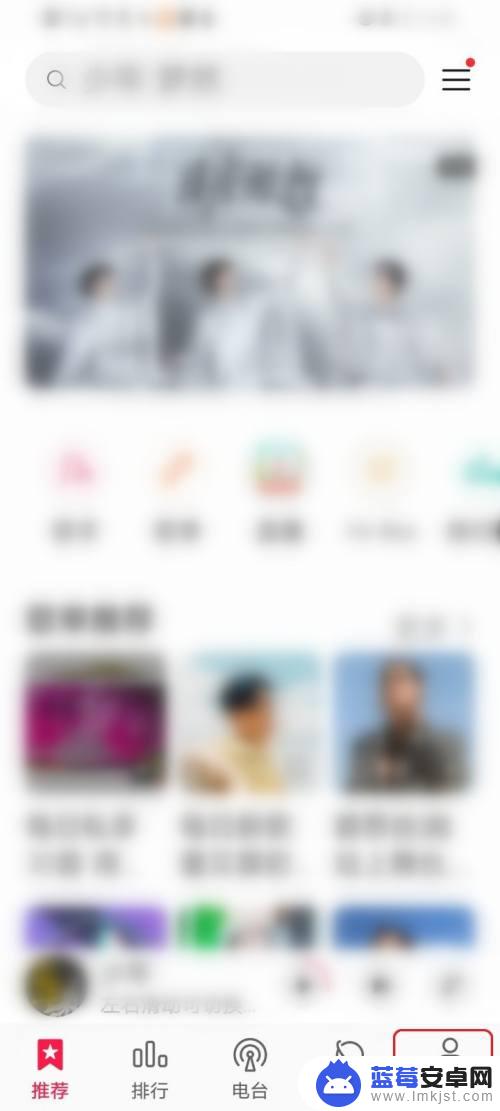
3.点击【本地】。
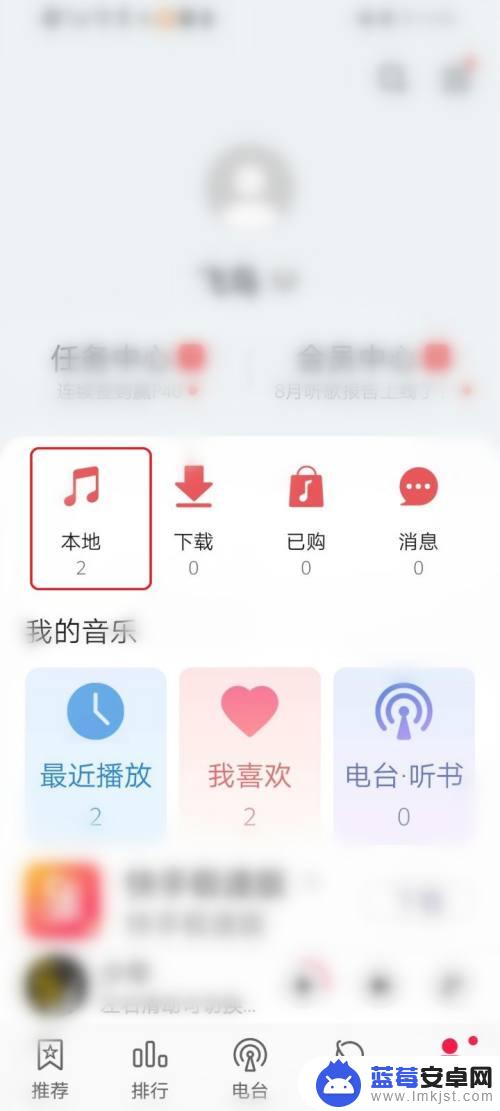
4.点击右上角的【┇】按钮。
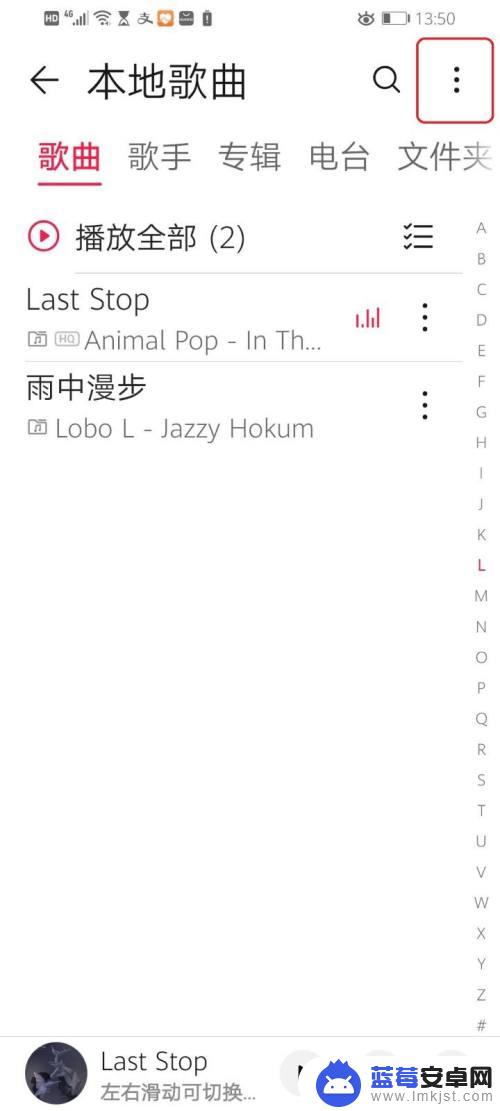
5.点击【扫描本地歌曲】。
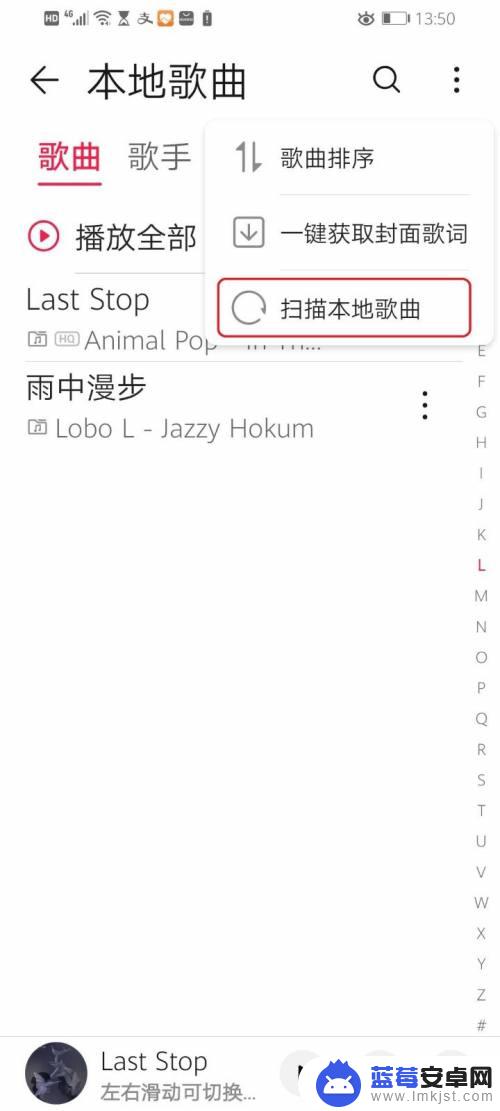
6.取消勾选【不扫描60秒以下的音频文件】。
注意:设置手机铃声时,可能会用到本地音乐中时长比较短的歌曲。所以建议大家取消勾选。
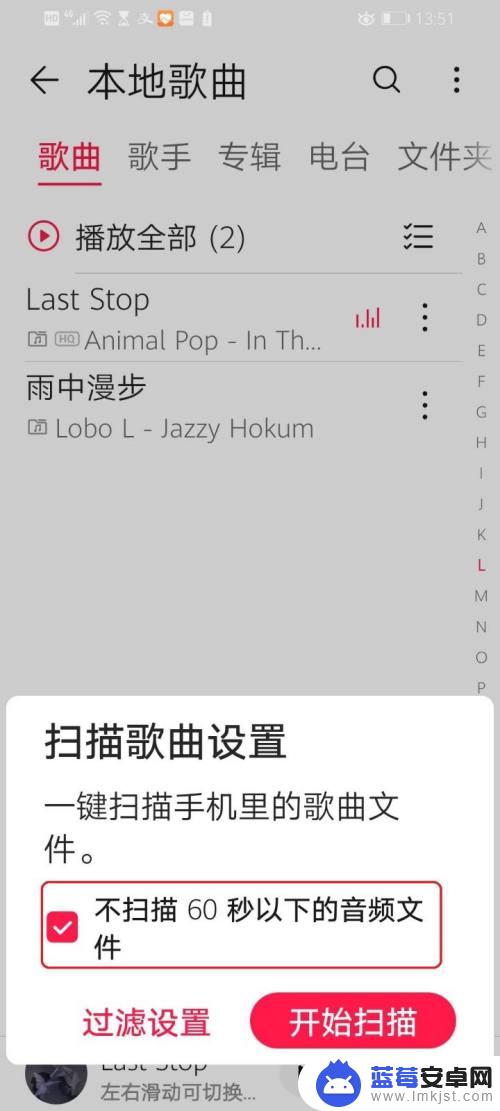
7.点击【开始扫描】。
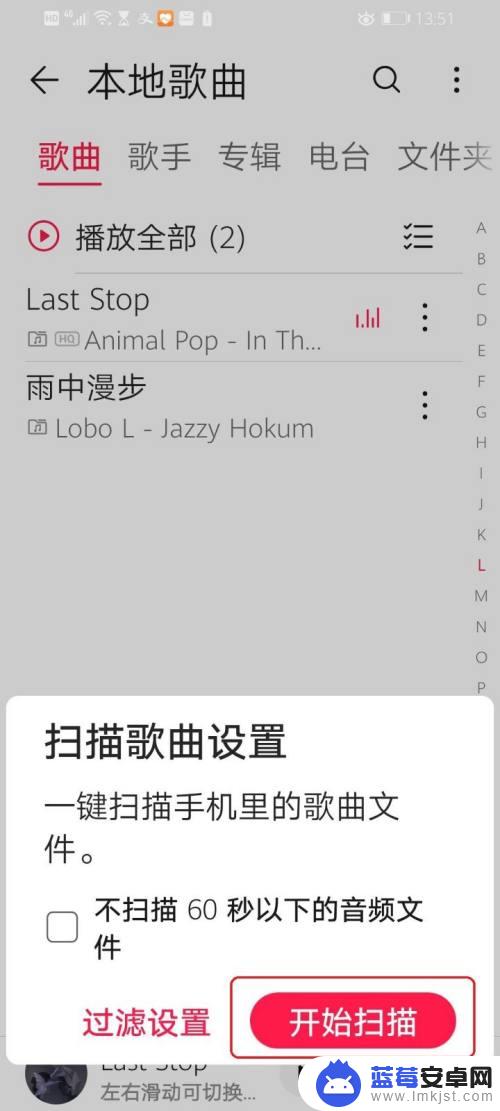
8.扫描完成。
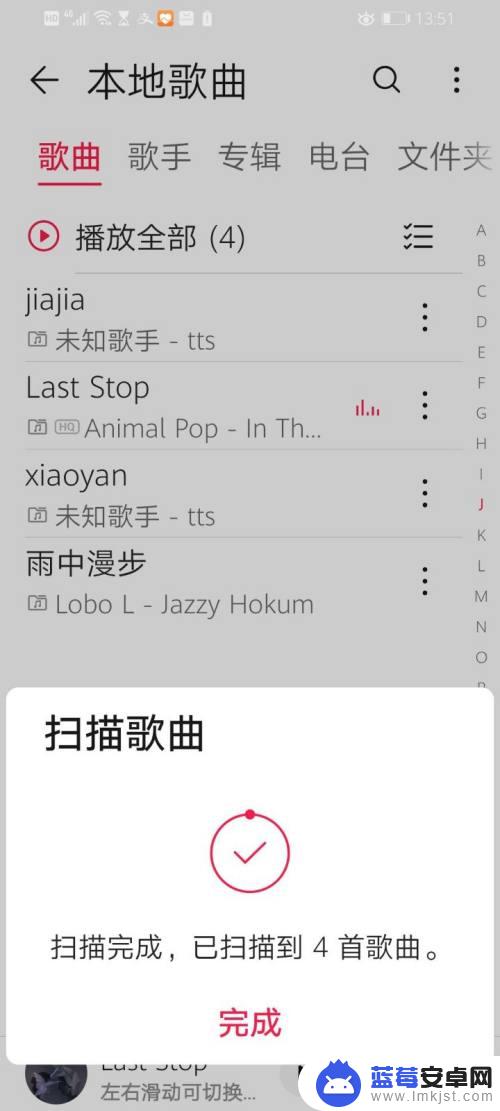
9.就可以看到全部的本地音乐了,例如点击【播放全部】,就可以播放全部音乐了。
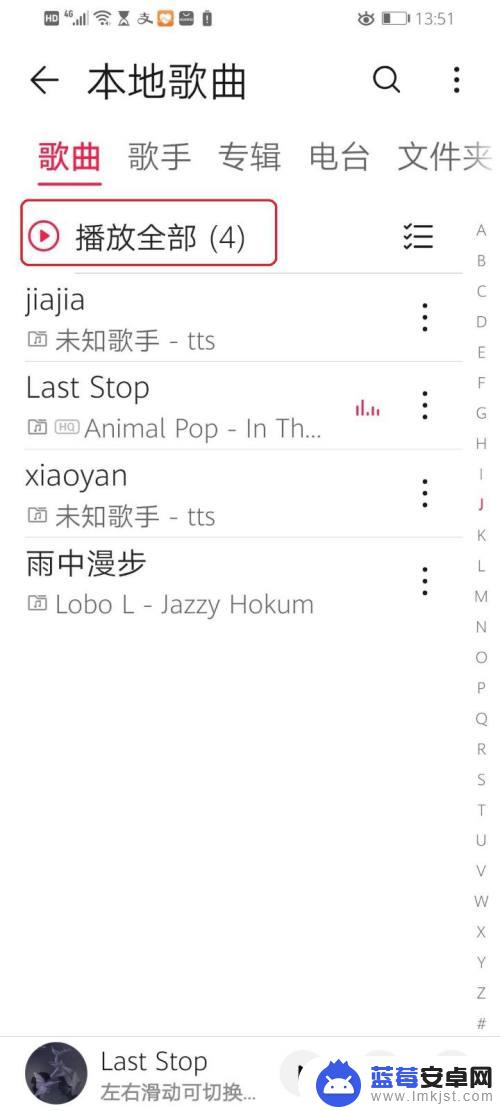
10.结果展示。
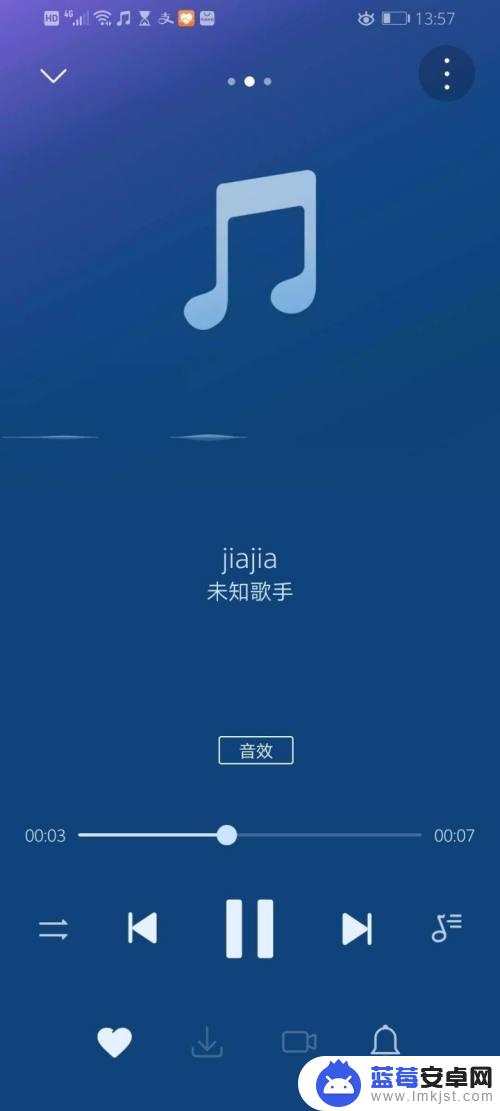
以上就是手机内放音乐的设置方法,希望这些内容能够对大家有所帮助,如果你也遇到同样的情况,可以参照小编的方法来处理。












